设置AutoCAD中的背景详细技巧
文章来源于 未知,感谢作者 腾龙设计 给我们带来经精彩的文章!设计教程/设计教程/AutoCAD教程2012-06-06
本例中,我们将为“实例155 设置光源”一例中所完成的添加灯光后的场景模型添加一个渐变色背景,来学习设置视图背景的方法和技巧。图14-38所示为添加渐变色背景后的场景。
默认情况下,在使用AutoCAD对场景进行渲染时,当前视图中没有模型的地方会渲染为黑色。用户可通过视觉样式来控制视图的背景,还可以使用颜色、渐变色填充、图像或阳光与天光作为任何一种三维视觉样式来替换视图的背景。本例中,我们将为“实例155 设置光源”一例中所完成的添加灯光后的场景模型添加一个渐变色背景,来学习设置视图背景的方法和技巧。图14-38所示为添加渐变色背景后的场景。

图14-38 添加背景后的场景
(1)执行“文件”→“打开”命令,打开本书附带光盘\Chapter-14\“灯光效果.dwg”文件。下面将为“相机1”视图添加一个渐变色背景。
(2)执行“视图”→“命名视图”命令,打开“视图管理器”对话框,如图14-39所示。

图14-39 “视图管理器”对话框
(3)在“查看”列表框中选择“相机1”视图,接着在列表框右侧的选项板窗口内的“基本”卷展栏中,单击“背景替代”选项右侧的
![]()
下拉按钮,然后在弹出的下拉列表中选择“渐变色”选项,如图14-40所示。

图14-40 选择“渐变色”选项
提示:用户也可以在“背景替代”下拉列表中选择“图像”选项,通过使用已经保存定义的图像作为场景的背景。
-
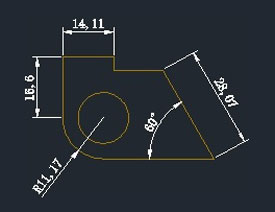 AutoCAD解析尺寸标注与样式管理技巧
相关文章14842014-09-01
AutoCAD解析尺寸标注与样式管理技巧
相关文章14842014-09-01
-
 AotuCAD国标字体和标注设置技巧
相关文章15842014-07-10
AotuCAD国标字体和标注设置技巧
相关文章15842014-07-10
-
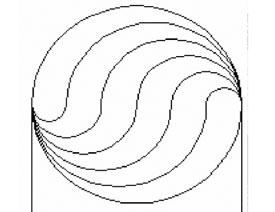 AutoCAD非常实用的应用技巧五则
相关文章12572014-07-10
AutoCAD非常实用的应用技巧五则
相关文章12572014-07-10
-
 在AutoCAD中渲染输出模型实例技巧
相关文章22432012-06-06
在AutoCAD中渲染输出模型实例技巧
相关文章22432012-06-06
-
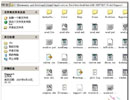 AutoCAD中自定义线型的小技巧
相关文章13882011-09-13
AutoCAD中自定义线型的小技巧
相关文章13882011-09-13
-
 AutoCAD技巧教程:详解布局打印的技巧要点
相关文章122672011-07-19
AutoCAD技巧教程:详解布局打印的技巧要点
相关文章122672011-07-19
-
 LOFT设计大赛一等奖刘舒作品详细解析
相关文章37002011-07-11
LOFT设计大赛一等奖刘舒作品详细解析
相关文章37002011-07-11
-
 CAD技巧教程:将CAD图形输出为JPG图片
相关文章38902011-03-03
CAD技巧教程:将CAD图形输出为JPG图片
相关文章38902011-03-03


